
V Exchange Server 2010 SP1 (a novších verziách) sa objavili špeciálne rutiny cmdlet PowerShell na import / export obsahu poštovej schránky Exchange zo súborov / do súborov .pst: nový-MailboxImportRequest a nový-MailboxExportRequest. V predchádzajúcich verziách servera Exchange ste museli na import / export údajov zo servera Exchange do súborov PST použiť pomocné programy tretích strán (tento nástroj sa najčastejšie používal ExMerge, známosť, z ktorej nemohol uniknúť žiadny správca servera Exchange).
Na serveroch Exchange 2016, 2013 a Office 365 vývojári rozšírili funkčnosť cmdletov servera Exchange na import / export do súborov PST, trochu ich rozšírili a zvýšili svoju produktivitu. V tomto článku sa pozrieme na typické príklady importu / exportu údajov z poštových schránok servera Exchange do súborov osobných priečinkov (.pst)..
obsah:
- Povolenia na import alebo export údajov do poštových schránok servera Exchange
- New-MailboxImportRequest: Importujte e-maily zo súboru .pst do poštovej schránky Exchange
- New-MailboxExportRequest: Export poštovej schránky Exchange do archívu PST
Povolenia na import alebo export údajov do poštových schránok servera Exchange
Účet, pod ktorým sa pošta importuje alebo exportuje z poštovej schránky Exchange, musí mať priradenú rolu RBAC „Export exportu poštovej schránky“ (štandardne ani správca servera Exchange nemá tieto práva). Túto rolu môžete poskytnúť správcovi servera Exchange pomocou prostredia Exchange Management Shell:
New-ManagementRoleAssignment -Role “Export importu poštovej schránky” -User exch_admin_name
kde vým_admin_name - názov účtu, na ktorý sa práva udeľujú.
rada. Pre zjednodušenie správy je úloha poštová schránka import export zvyčajne priradené k bezpečnostnej skupine AD. Následne, ak bude potrebné udeliť toto právo inému používateľovi, bude stačiť pridať jeho účet do tejto skupiny domén. Syntax príkazu je v tomto prípade mierne odlišná (povedzme, že názov skupiny AD je ExchangeAdmGroup):New-ManagementRoleAssignment - Úloha „Export importu poštovej schránky“ -SecurityGroup ExchangeAdmGroup
To isté sa dá urobiť z grafického rozhrania. EAC (Exchange Admin Center) priradením role požadovanému používateľovi alebo skupine Export importu poštovej schránky.

Po udelení práv musíte reštartovať EAC alebo Exchange Management Shell.
New-MailboxImportRequest: Importujte e-maily zo súboru .pst do poštovej schránky Exchange
Ak chcete naimportovať súbor .pst do poštovej schránky Exchange, okrem oprávnení je potrebné splniť aj tieto podmienky:
- Musí existovať cieľová poštová schránka servera Exchange;
- Súbor PST musí byť umiestnený v zdieľanom sieťovom priečinku a musí poznať úplnú cestu UNC (nezabudnite, že k miestnemu súboru je možné vždy pristupovať prostredníctvom sieťovej cesty vo formáte \\ PCName111 \ C $ \ PST \ tstmail.pst);
- Správca, ktorý vykonáva operáciu importovania listov do poštovej schránky Exchange, musí mať prístupové práva do sieťového adresára, v ktorom je uložený súbor PST s archívom pošty..
Pomocou nasledujúceho príkazu spustite proces importovania obsahu súboru .pst zo sieťového priečinka do poštovej schránky používateľa, ktorý je najpoužívanejší..
New-MailImportRequest -Mailbox mailtst -FilePath \\ HQFS01 \ PST \ usetest.pst
Pri importe do cieľovej poštovej schránky sa obsah existujúcich priečinkov zlúči a do existujúcej štruktúry poštových priečinkov sa pridajú nové priečinky..
Obsah súboru PST sa nedá importovať do koreňa poštovej schránky Exchnage, ale do jedného z existujúcich priečinkov poštovej schránky (napríklad „Import_mail“). Napríklad z PST musíme importovať iba obsah priečinka Inbox (Doručená pošta) skopírovaním do priečinka poštovej schránky Exchange s názvom Import_mail:
New-MailboxImportRequest - Mailbox mailtst -FilePath \\ HQFS01 \ PST \ usetest.pst -TargetRootFolder "Old_mail" -IncludeFolders "# Doručená pošta #"
- Inbox
- sentitems
- DeletedItems
- kalendár
- kontakty
- dáma
- časopis
- úlohy
- Poznámky
- JunkEmail
- CommunicationHistory
- hlasová schránka
- fax
- konflikty
- SyncIssues
- LocalFailures
- ServerFailures
Po spustení príkazu import sa žiadosť zaradí do frontu na spracovanie na serveri Exchange (spracovanie sa vykoná na serveri s rolou Client Access Server). Ak chcete zobraziť obsah frontu úloh importu, spustite príkaz:
Get-MailboxImportRequest
Stav úlohy importu (InProgress, Completed, Queued) pre konkrétnu poštovú schránku Exchnage je možné zistiť takto:
Get-MailboxImportRequest mailtst
Ak chcete získať informácie o stave vykonávania požiadavky na import v percentách, spustite príkaz:
Get-MailboxImportRequest | Get-MailboxImportRequestStatistics
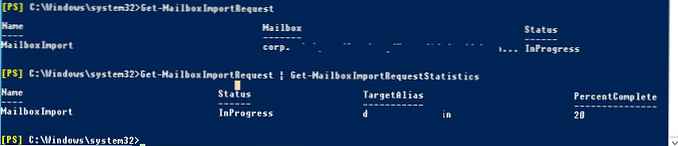
Dokončené žiadosti o import je možné odstrániť z aktuálneho frontu pomocou príkazu:
Get-MailboxImportRequest -Status Dokončené | Remove-MailboxImportRequest

Ak chcete hromadne importovať údaje zo súborov PST do poštových schránok viacerých používateľov, môžete použiť nasledujúci príkaz (predpokladá sa, že názvy súborov pst zodpovedajú názvom schránok používateľov):
Foreach ($ i in (Get-Mailbox)) New-MailboxImportRequest -Mailbox $ i -FilePath "\\ HQFS01 \ PST \ $ ($ i.Alias) .pst"
Ak proces importu zlyhá, podrobnejšie informácie o jeho príčinách možno získať zo správy vygenerovanej nasledujúcim spôsobom:
Get-MailboxImportRequest -Status zlyhal | Get-MailboxImportRequestStatistics -IncludeReport | Formát-Zoznam> FullImportReports.txt
Vo väčšine prípadov sa vyskytnú chyby pri importovaní v dôsledku:
- Logické poškodenie štruktúry súborov PST (ako obnoviť súbory pst pomocou zabudovaných nástrojov);
- Ak veľkosť škatule presahuje stanovené limity.
Môžete určiť limit počtu chybných prvkov súborov PST, ktoré môžu byť počas exportu vynechané. Nasledujúci príkaz importuje údaje zo súboru PST do poštovej schránky a vynechá prvých desať chybných prvkov pred vygenerovaním chyby importu:
New-MailImportRequest -Mailbox mailtst -FilePath \\ HQFS01 \ PST \ usetest.pst -BadItemLimit 10
New-MailboxExportRequest: Export poštovej schránky Exchange do archívu PST
Postup pri exporte obsahu poštovej schránky Exchange je podobný ako pri importovaní. Ak chcete exportovať obsah poľa do súboru PST, použite rutinu cmdlet nový-MailboxExportRequest. Ak chcete exportovať poštovú schránku používateľa mailtst do sieťového priečinka (adresár musí byť vytvorený vopred a musí mať povolenie na čítanie a zápis pre skupinu domén výmena dôveryhodný subsystém) spustiť tento príkaz:
New-MailboxExportRequest -Mailbox mailtst -FilePath \\ HQFS01 \ ExportPST \ mailtst.pst

Ak chcete do súboru PST nahrať iba písmená z určitého priečinka, napríklad Doručená pošta (Doručená pošta), príkaz bude vyzerať takto:
New-MailboxExportRequest -Mailbox mailtst -FilePath \\ HQFS01 \ ExportPST \ mailtst.pst -IncludeFolders “# Doručená pošta #”
Ak chcete vylúčiť priečinok z vykladania, použite parameter ExcludeFolders. Napríklad nemusíte exportovať odstránené položky do súboru PST:
New-MailboxExportRequest -Mailbox mailtst -FilePath \\ HQFS01 \ ExportPST \ mailtst.pst - Vylúčiť priečinky „# DeletedItems #“
Zvážte zložitejšiu úlohu: predpokladajme, že chcete z poštovej schránky vyložiť všetky listy prijaté po 1. januári 2019 obsahujúce kľúčové slová „MSProject“ a „Moskva“ v tele listu.
New-MailboxExportRequest -Mailbox mailtst -FilePath \\ HQFS01 \ ExportPST \ mailtst.pst -ContentFilter (body-like "* MSProject *") -and body-like "* Moscow *") -and (Received -gt "01 / 01/2019 ”)
Exportná úloha je zaradená do frontu aj na serveri Exchange. Ak chcete skontrolovať stav exportnej úlohy, spustite príkaz:
Get-MailboxExportRequest -Mailbox "mailtst" | Format-List
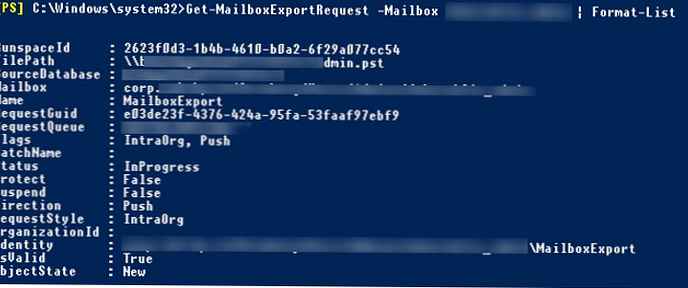
RunspaceId: 2623f0d3-1b4b-4610-b0a2-6f29a077cc54
FilePath: \\ HQFS01 \ ExportPST \ mailtst.pst
SourceDatabase: db1
Poštová schránka:
Názov: MailboxExport
Sprievodca žiadosťami: e03de23f-4376-424a-95fa-53faaf97ebf9
RequestQueue: db1
Vlajky: IntraOrg, Push
BatchName:
Stav: Dokončené
Chráňte: Nepravdivé
Suspend: False
Smer: Push
RequestStyle: IntraOrg
OrganizationId:
Identita: mailtst \ MailboxExport
IsValid: Pravda
ObjectState: Nové
Nezabudnite pravidelne čistiť úspešne vykonávané žiadosti o export poštových schránok do súborov PST:
Get-MailboxExportRequest -Status Dokončené | Remove-MailboxExportRequest
Môžete hromadne vyložiť políčka viacerých používateľov. Vytvorte textový súbor v nasledujúcom formáte:
Používateľské meno, UNCPathtoPst
aaivanov, \\ HQFS01 \ ExportPST \ aaivanov.pst
ebpetrov, \\ HQFS01 \ ExportPST \ ebpetrov.pst
Spustite export užívateľských schránok do súborov PST:
Import-CSV "C: \ ps \ user_to_export_pst.csv" | ForEach New-MailboxExportRequest -Mailbox $ _. Username -FilePath $ _. UNCPathtoPst











